Telepítse és használja a FileZilla FTP klienst az Ubuntu Linux rendszerben
A FileZilla gyors, megbízható és platformok közötti FTP-kliens szoftver. Hatalmas felhasználói bázissal rendelkezik olyan kiemelkedő funkciók miatt, mint a könnyen használható, több nyelv támogatása, a drag and drop szolgáltatás, a keresés és a fájlok távoli szerkesztése.
A szerkesztő megjegyzései: Ez a cikk az abszolút kezdőknek szól, akik újak az Ubuntun. Ebben a bejegyzésben megbeszéljük a telepítés és a használat alapjait.
Az Ubuntu telepítéséhez futtassa a következő parancsot a terminálon.
sudo aptitude install filezilla
Miután a telepítés befejeződött, az letölthető innen Alkalmazások> Internet> File Zilla FTP Client.
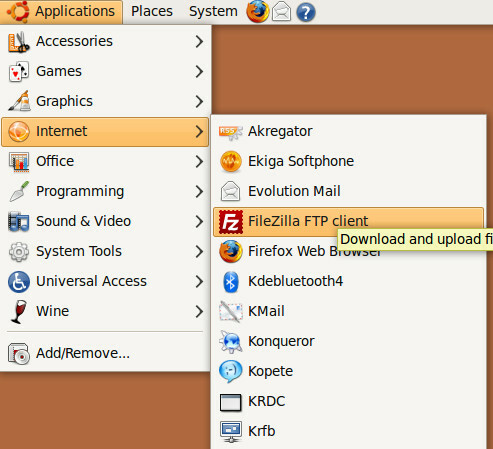
Itt van a képernyőképe, amely a FileZilla fő képernyőjét mutatja.
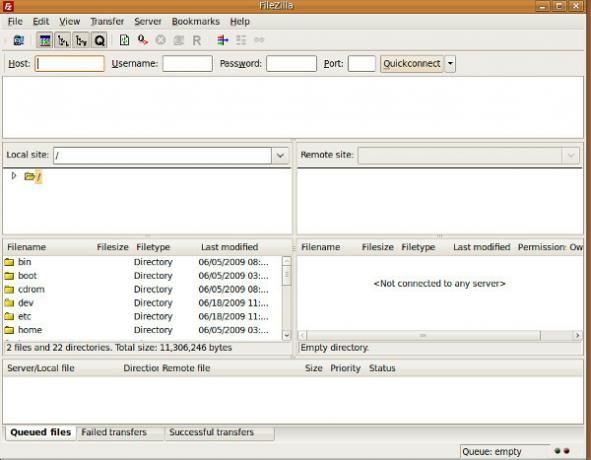
Adja meg a gazdagép nevét (IP-címet) és más bejelentkezési adatokat, majd kattintson a gombra Gyors csatlakozás hogy csatlakozzon a távoli webhelyhez. Alapvető, kétablakos felülettel rendelkezik, miután a kapcsolat sikeresen létrejött, a jobb oldali ablakban láthatja a távoli fájlokat, a bal oldali ablakban pedig a helyi fájlokat.
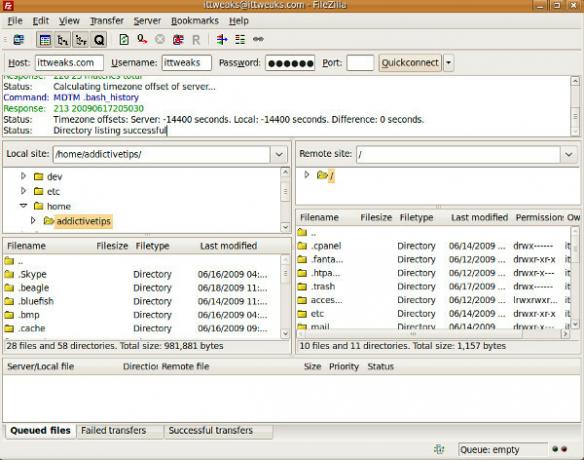
Néhány fájl feltöltéséhez húzza át a fájlt a helyi meghajtóról a távoli kiszolgálóra.
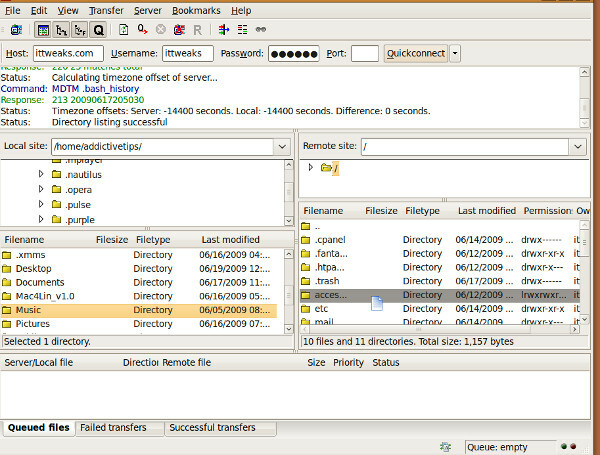
Alternatív megoldásként fájlokat is továbbíthat húzás nélkül, kattintson a jobb egérgombbal a bal oldali ablakban lévő fájlra vagy mappára, és válassza a lehetőséget feltöltés.
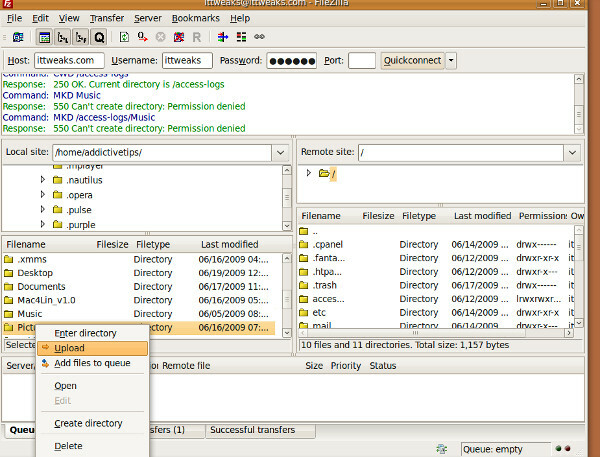
Hasonlóképpen, a fájlok / mappák letöltéséhez kattintson a jobb gombbal a megfelelő fájlra / mappára, és válassza a lehetőséget Letöltés.
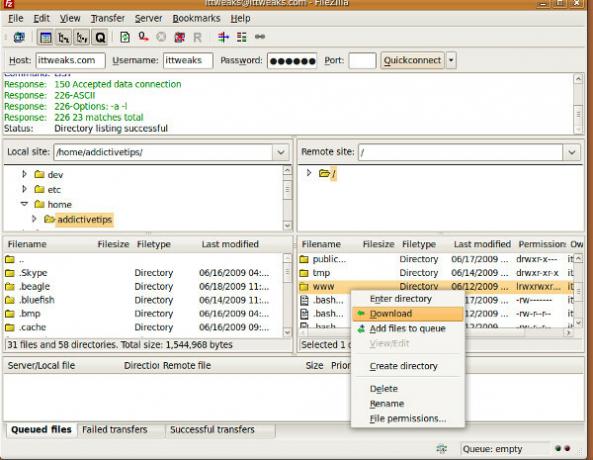
A távoli fájl / mappa átnevezése és az engedélyek megváltoztatása szintén lehetséges. A sikeres, sikertelen és sorban lévő átutalásokat nyomon követheti az alján lévő átutalási ablakból. Ha várja, hogy használja a FileZilla keresési funkcióját, akkor menjen itt. Élvezd!
Keresés
Legutóbbi Hozzászólások
A Debian alkalmazások offline telepítése
Debian Linuxot futtat, és nincs megbízható internetkapcsolat? Megta...
Az alkalmazások egyszerű telepítése a Debian Linux rendszerre
A csomagok újratelepítése új Debian Linux rendszerekbe valódi fájda...
Az Arc Ambiance GTK téma telepítése Linuxon
Az Arc Ambiance GTK téma fantasztikusan ötvözi az alapértelmezett U...



